用过柱状图图标的都知道柱状图图表都是由简洁的长方形构成的,对于我们来说,肯定太过于单一了,那么我们该怎么自定义柱状图图标的样式呢?小编这就告诉大家
具体如下:
-
1. 下图就是我们重新定义柱状图样式之后的柱状图和原本的柱状图的对比,是不是更加有趣美观了
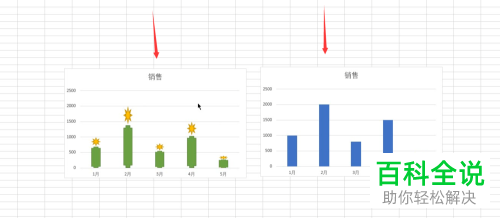
-
2. 同样的,修改样式之后的柱状图还是保留有原来的功能,我们修改柱状图对应的excel数据时,柱状图还是会随之改变。
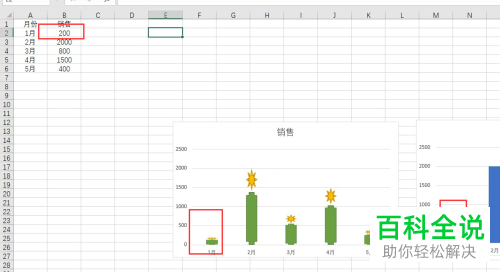
-
3. 要修改样式,首先我们需要在顶部菜单栏找到插入功能,然后在下方的菜单中选择形状,然后在弹出的菜单中选择我们想要的形状,插入到空白处。
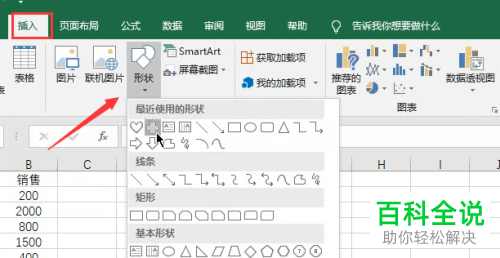
-
4. 组合完成形状之后,我们右击打开菜单,然后在弹出的菜单中选择组合功能,将我们的形状组合为一个整体
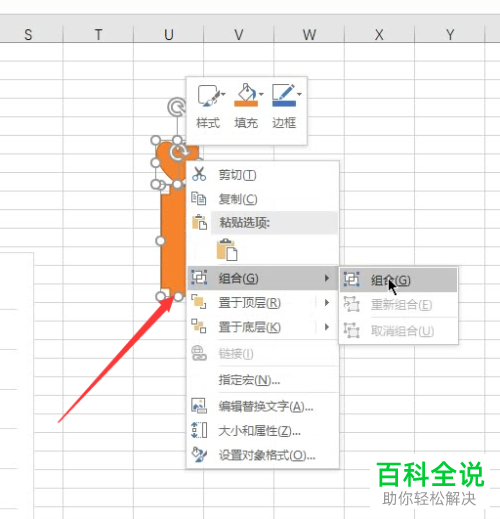
-
5. 然后我们选中我们修改后的形状,鼠标右击,在打开的菜单中选择复制,然后点击我们的柱形图,选择粘贴。
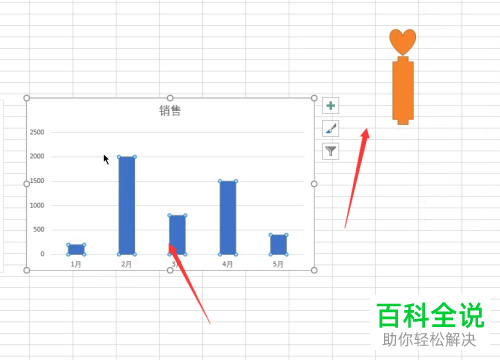
-
6. 粘贴完成之后,我们就会发现其他的柱形也变成我们修改之后的形状了
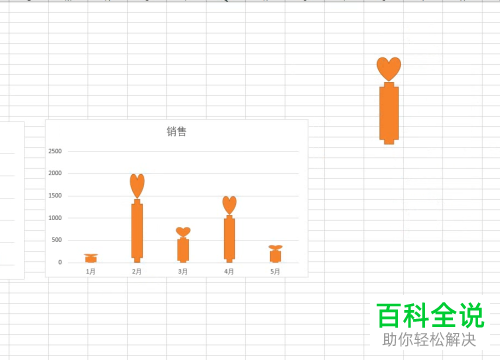
-
7. 同样的,虽然我们修改了柱形图样式,我们柱形图的功能也已经可以使用,修改数据之后,柱形仍会改变。
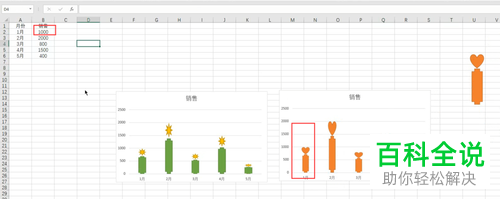
-
修改完成之后的柱形图是不是给我们枯燥的excel表格增添了许多趣味呢。
